Validierung von Eigenmarken
Validieren Sie alle Zertifikate direkt von einer Seite Ihrer Website aus.
Der Validierungsprozess aller Zertifikate, die Sie ausstellen (in Pro- und Expert-Konten), findet standardmäßig innerhalb der Website von virtualbadge.io statt. Der Validierungsprozess kann die Empfängerinformationen zu jedem Zertifikat überprüfen und feststellen, ob das Zertifikat noch gültig, oder schon abgelaufen ist.
Hier folgt eine Beispiel-Validierungsseite für ein Zertifikat:
https://www.virtualbadge.io/certificate-validator?credential=cer-30cdbb1d-a824-4cef-abf5-64c87592
Wenn Sie Fragen zur Erstellung des Inhalts der Validierungsseite selbst haben, lesen Sie dieses Dokument.
Wie Sie Zertifikate auf Ihrer Website verifizieren
Der Validierungsprozess der Zertifikate kann innerhalb einer Seite Ihrer Wahl auf der Domain Ihrer Website stattfinden.
Dies geschieht im Format eines IFrame und kann leicht mit benutzerdefiniertem Code implementiert werden.
Die Private-Label-Validierung ist nur für den Expert-Plan verfügbar.
Sie finden den Code für Ihre Validierung, indem Sie die Registerkarte "Organisation verwalten" → "Integrationen" besuchen und auf die Anweisungen für den Zertifikatsvalidierer klicken.

Folgen Sie anschließend einfach den Anweisungen. Der erste Codeausschnitt sollte wie in diesem Beispiel direkt in den iFrame implementiert werden:
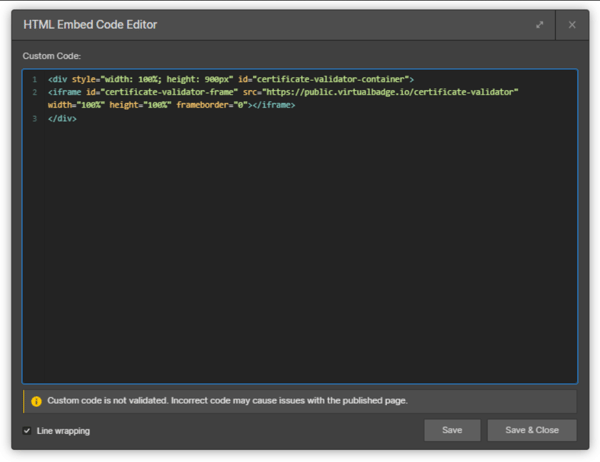
Der zweite Teil des Codes sollte wie folgt in den Body-Bereich Ihrer Validierungsseite implementiert werden:

Sobald Sie den Iframe-Code auf der gewünschten Seite Ihrer Website eingefügt haben, können Sie uns per Chat kontaktieren und um eine Änderung des Validierungspfads bitten. Sie können sich auch direkt per E-Mail an contact@virtualbadge.io wenden.
Wichtig!
Um sicherzustellen, dass deine Validierungsseite privat bleibt und nach der Validierung oder Aktivierung eines Teilnehmerzertifikats nicht von Suchmaschinen indexiert oder gefunden werden kann, deaktiviere bitte die Suchmaschinen-Indexierung beim Einrichten dieser Seite.
Fehlerbehebung bei der Eigenmarkenvalidierung
Was sollten Sie tun, wenn die Validierungsseiten nicht wie erwartet funktionieren? Hier sind ein paar Tipps:
1. Überprüfen Sie den Code, den Sie in Ihre Website eingefügt haben
Es scheint eine Kleinigkeit zu sein, aber das Hinzufügen eines zusätzlichen Leerzeichens kann den gesamten Code ändern (und ihn kaputt machen). Löschen Sie den Code, den Sie zu Ihrer Website hinzugefügt haben, und fügen Sie ihn erneut hinzu.
2. Löschen Sie Ihren Cache und Ihre Cookies
Dies ist praktisch, wenn Sie Ihren iframe-Code gerade aktualisiert haben. Manchmal kann der lokale Speicher Ihres Computers Bilder/alte Codes speichern, die nicht auf dem neuesten Stand sind.
Wenn Sie Chrome unter Windows verwenden, können Sie Ihren Cache ganz einfach leeren, indem Sie mit der rechten Maustaste klicken → "Untersuchen" wählen → die Schaltfläche "Aktualisieren" in der oberen linken Ecke des Browsers wählen → "Cache löschen und neu laden" wählen.
3. WordPress-Websites
Wenn Sie Ihre Website auf WordPress hosten, gibt es ein offizielles Plugin, das von uns für diesen Anlass erstellt wurde. Sie finden dieses Plugin hier oder durch die Suche nach "Virtualbadge.io" in der Wordpress-Plugin-Bibliothek. Installieren Sie dieses Plugin und folgen Sie diesen Schritten:
1. Erstellen Sie eine neue Seite, indem Sie mit dem Mauszeiger auf "Seiten" in der linken Menüleiste fahren und dann auf "Neu hinzufügen" klicken.
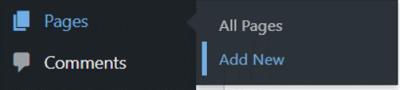
2. Gehen Sie zur "Listenansicht" und entfernen Sie alle unnötigen Blöcke.
![]()
3. Klicken Sie auf die blaue Plus-Schaltfläche, um einen neuen Block hinzuzufügen, und wählen Sie "Gruppe", die Sie in der Kategorie "Design" finden.
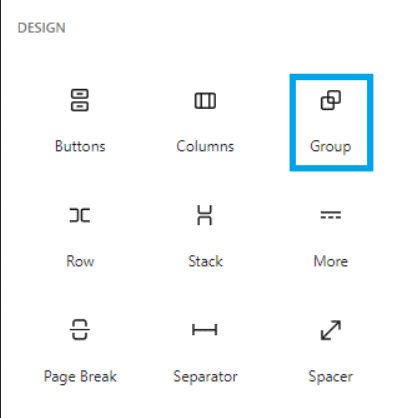
4. Wählen Sie die Gruppe auf Ihrer Seite aus und ändern Sie die Ausrichtung auf volle Breite.
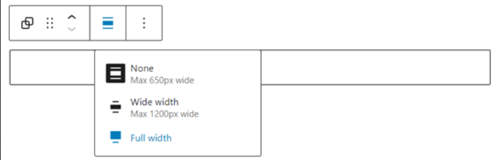
5. Klicken Sie ein weiteres Mal auf die Gruppe, um Optionen für das Einfügen in die Gruppe zu erhalten. Dort müssen Sie "Benutzerdefiniertes HTML" wählen.
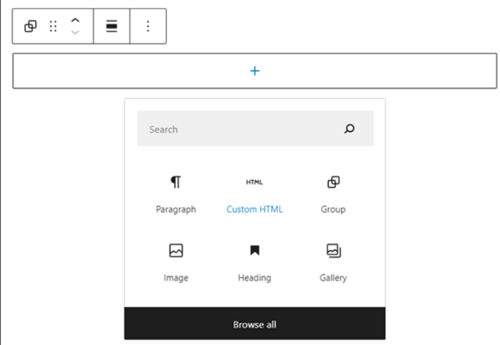
6. Wählen Sie den benutzerdefinierten HTML-Block und fügen Sie den Code ( [VBCertValidator] ) in das Eingabefeld ein.
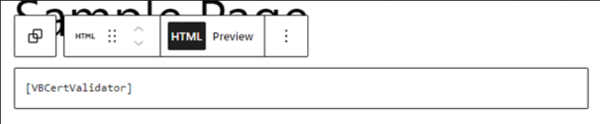
7. Das war's! Jetzt können Sie die Zertifikatsvalidierungsseite in Ihrer eigenen WordPress-Website genießen.
Weitere FAQs
Was geschieht mit den Zertifikaten, die ausgestellt wurden, bevor die Validierungsseite auf meiner Website implementiert wurde?
Nur neue Zertifikate werden in Ihrer Domain überprüft. Das bedeutet, dass, wenn Sie Zertifikate ausgestellt haben, bevor Sie den Validierungspfad auf Ihrer Domain als Testzertifikate eingestellt haben, ihre Validierung immer noch innerhalb der Virtualbadge.io Website stattfindet.
Dasselbe gilt für den Fall, dass Sie von einem Pro/Starter-Abonnement aufgerüstet haben und bereits zuvor Zertifikate ausgestellt haben.
Wenn Sie den Validierungspfad von zuvor ausgestellten Zertifikaten zu Ihrer Domain ändern möchten, müssen diese Zertifikate von Ihren Empfängern neu ausgestellt werden. Unser Support-Team kann Ihnen bei der Vorbereitung der E-Mail behilflich sein und teilt Ihnen die besten Praktiken direkt im Software-Chat mit.
Was passiert mit der Validierungsseite, wenn ich mein Abonnement kündige oder auf einen Tarif herabstufe, der keine Private Label-Validierung beinhaltet?
Sobald Ihr Abonnement gekündigt oder herabgestuft wird, wechselt die Validierungsseite Ihrer Zertifikate zur Standard-Validierungsseite auf der Website von Virtualbadge.io.
Dies bedeutet, dass der Validierungspfad, den Ihre Empfänger für ihre Domain haben, nicht mehr gültig ist.
Es gibt 2 verschiedene Möglichkeiten, wie Sie vorgehen können, wenn Sie Ihren Empfängern die beste Erfahrung garantieren wollen:
- Teilen Sie Ihren Empfängern mit, dass die neue Validierungsseite https://www.virtualbadge.io/certificate-validator ist. Sie können dann ihre Zertifikate mit der gleichen Zertifikats-ID validieren.
- Fragen Sie uns nach reinen Hosting-Plänen. Diese Pläne sind interessant, wenn Sie keine neuen Zertifikate ausstellen möchten, aber dennoch möchten, dass die aktuellen Zertifikate auf Ihrer Website überprüft werden. Sie können uns unter contact@virtualbadge.io kontaktieren.